Cách chỉnh thời gian thu hồi email trên iOS 16
Tính năng thu hồi email trên iOS 16 đã được cập nhật tới người dùng để bạn có thể hoãn gửi email sai, email nhầm nội dung, hay muốn chỉnh sửa lại nội dung của email theo ý mình. Mặc định ứng dụng Mail sẽ thiết lập thời gian thu hồi email đã gửi là 10 giây và người dùng sẽ phải nhanh chóng thu hồi lại email trong khoảng 10 giây, sau khi nhấn gửi. Nếu bạn cảm thấy thời gian thu hồi email trên iOS 16 quá ít, thì có thể tăng thời gian theo ý mình. Bài viết dưới đây sẽ hướng dẫn chỉnh thời gian thu hồi email trên iOS 16.
Hướng dẫn chỉnh thời gian thu hồi email trên iOS 16
Bước 1:
Tại giao diện trên iPhone bạn truy cập vào mục Cài đặt. Sau đó chuyển sang giao diện mới, bạn tìm tới ứng dụng Mail trong danh sách các ứng dụng đang cài đặt.
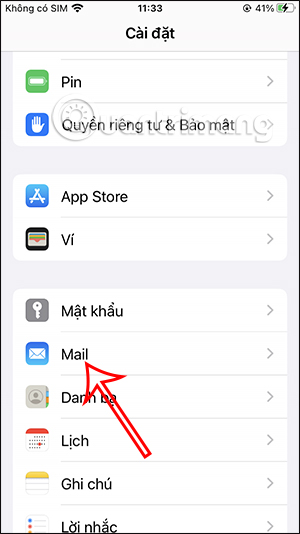
Bước 2:
Chuyển vào giao diện thiết lập các tính năng cho ứng dụng Mail, bạn kéo xuống bên dưới rồi nhấn chọn vào Độ trễ hoàn tác gửi. Mặc định độ trễ hoàn tác gửi được thiết lập ở chế độ 10 giây. Bạn nhấn chọn vào thiết lập này để thay đổi thời gian thu hồi email đã gửi.
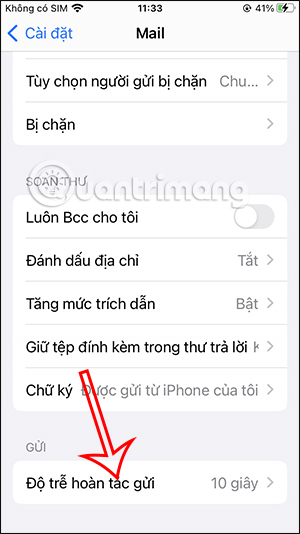
Bước 3:
Trong giao diện điều chỉnh này, bạn sẽ được lựa chọn thời gian thu hồi email đã gửi trên iOS 16. Bạn lựa chọn thời gian mình muốn để đảm bảo có thể thu hồi lại email kịp thời trước khi email được gửi đi thành công.
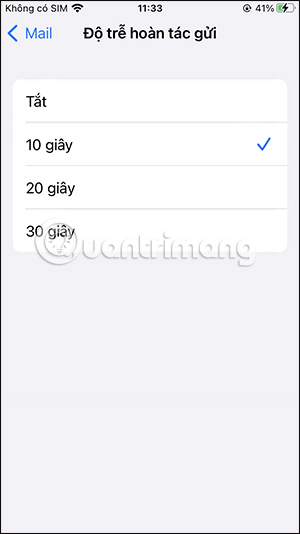
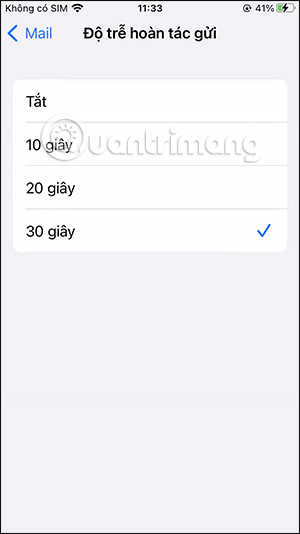
Thời gian thu hồi email trên iOS 16 tối đa là 30 giây và tối thiểu là 10 giây. Trong trường hợp bạn không muốn sử dụng tính năng thu hồi email trên ứng dụng Mail thì bạn nhấn vào nút Tắt để tắt tình năng này.
Video hướng dẫn chỉnh thời gian thu hồi email iPhone
Bạn nên đọc
-

Hướng dẫn chia nhóm danh bạ trên iPhone
-

2 cách đặt Google Dịch làm ứng dụng dịch mặc định iPhone
-

Cách xem ứng dụng nào dùng nhiều pin trên iPhone
-

Cách tạo chữ ký cá nhân trên iPhone cực đỉnh
-

Một số lỗi thường gặp khi xem VTV Go và cách khắc phục
-

Cách đổi trình duyệt và email mặc định trên iPhone
-

Làm thế nào để tạo Gmail trên iPhone?
-

Cách chuyển văn bản bất kỳ thành lời nhắc bằng Apple Intelligence
-

Cách hẹn giờ gửi mail trên iPhone
Theo Nghị định 147/2024/ND-CP, bạn cần xác thực tài khoản trước khi sử dụng tính năng này. Chúng tôi sẽ gửi mã xác thực qua SMS hoặc Zalo tới số điện thoại mà bạn nhập dưới đây:
 Công nghệ
Công nghệ  AI
AI  Windows
Windows  iPhone
iPhone  Android
Android  Học IT
Học IT  Download
Download  Tiện ích
Tiện ích  Khoa học
Khoa học  Game
Game  Làng CN
Làng CN  Ứng dụng
Ứng dụng 


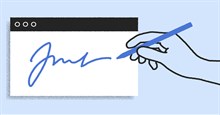




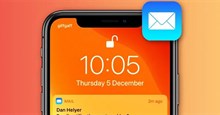
 Linux
Linux  Đồng hồ thông minh
Đồng hồ thông minh  macOS
macOS  Chụp ảnh - Quay phim
Chụp ảnh - Quay phim  Thủ thuật SEO
Thủ thuật SEO  Phần cứng
Phần cứng  Kiến thức cơ bản
Kiến thức cơ bản  Lập trình
Lập trình  Dịch vụ công trực tuyến
Dịch vụ công trực tuyến  Dịch vụ nhà mạng
Dịch vụ nhà mạng  Quiz công nghệ
Quiz công nghệ  Microsoft Word 2016
Microsoft Word 2016  Microsoft Word 2013
Microsoft Word 2013  Microsoft Word 2007
Microsoft Word 2007  Microsoft Excel 2019
Microsoft Excel 2019  Microsoft Excel 2016
Microsoft Excel 2016  Microsoft PowerPoint 2019
Microsoft PowerPoint 2019  Google Sheets
Google Sheets  Học Photoshop
Học Photoshop  Lập trình Scratch
Lập trình Scratch  Bootstrap
Bootstrap  Năng suất
Năng suất  Game - Trò chơi
Game - Trò chơi  Hệ thống
Hệ thống  Thiết kế & Đồ họa
Thiết kế & Đồ họa  Internet
Internet  Bảo mật, Antivirus
Bảo mật, Antivirus  Doanh nghiệp
Doanh nghiệp  Ảnh & Video
Ảnh & Video  Giải trí & Âm nhạc
Giải trí & Âm nhạc  Mạng xã hội
Mạng xã hội  Lập trình
Lập trình  Giáo dục - Học tập
Giáo dục - Học tập  Lối sống
Lối sống  Tài chính & Mua sắm
Tài chính & Mua sắm  AI Trí tuệ nhân tạo
AI Trí tuệ nhân tạo  ChatGPT
ChatGPT  Gemini
Gemini  Điện máy
Điện máy  Tivi
Tivi  Tủ lạnh
Tủ lạnh  Điều hòa
Điều hòa  Máy giặt
Máy giặt  Cuộc sống
Cuộc sống  TOP
TOP  Kỹ năng
Kỹ năng  Món ngon mỗi ngày
Món ngon mỗi ngày  Nuôi dạy con
Nuôi dạy con  Mẹo vặt
Mẹo vặt  Phim ảnh, Truyện
Phim ảnh, Truyện  Làm đẹp
Làm đẹp  DIY - Handmade
DIY - Handmade  Du lịch
Du lịch  Quà tặng
Quà tặng  Giải trí
Giải trí  Là gì?
Là gì?  Nhà đẹp
Nhà đẹp  Giáng sinh - Noel
Giáng sinh - Noel  Hướng dẫn
Hướng dẫn  Ô tô, Xe máy
Ô tô, Xe máy  Tấn công mạng
Tấn công mạng  Chuyện công nghệ
Chuyện công nghệ  Công nghệ mới
Công nghệ mới  Trí tuệ Thiên tài
Trí tuệ Thiên tài